excel中身份证号怎么输入,输入数字显示不对
1、打开Excel文档,输入数字,可以看到身份证号码显示不对
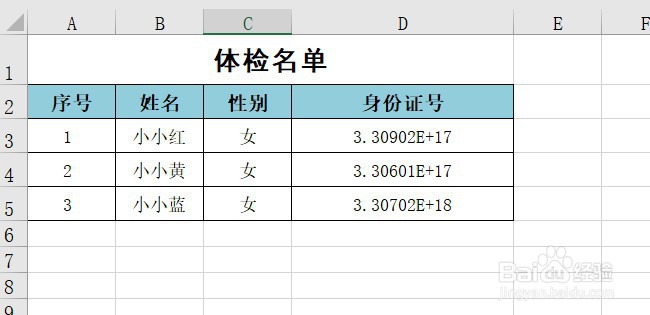
2、用鼠标选中身份证号下方三个单元格,按下键盘上的Delete,先清空单元格的数据
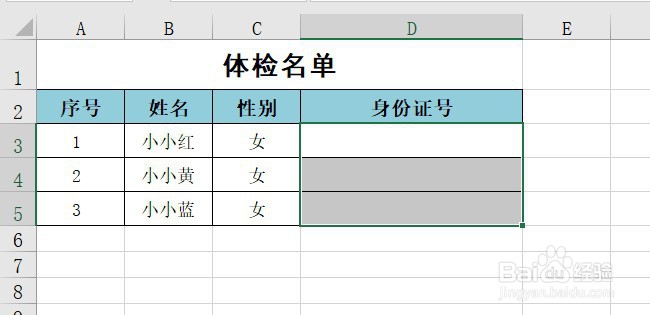
3、接着,找到【开始】菜单下的【数字】选项组,见下图
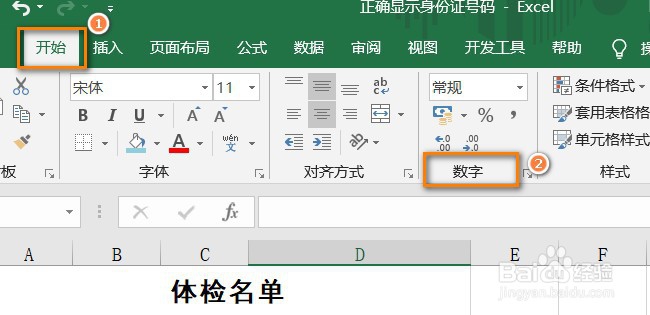
4、将单元格默认的【常规】格式,改为【文本】命令,见下图
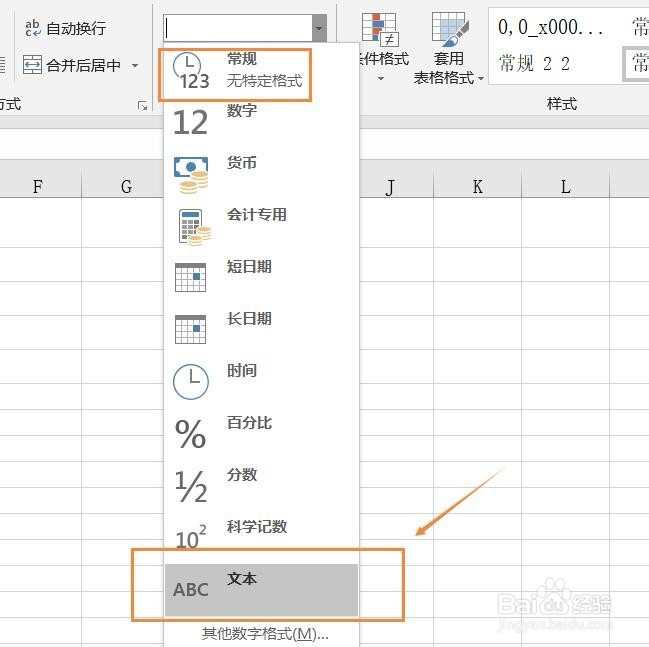
5、此时,在身份证下方单元格中输入身份证号码,数据就是正确的,见下图
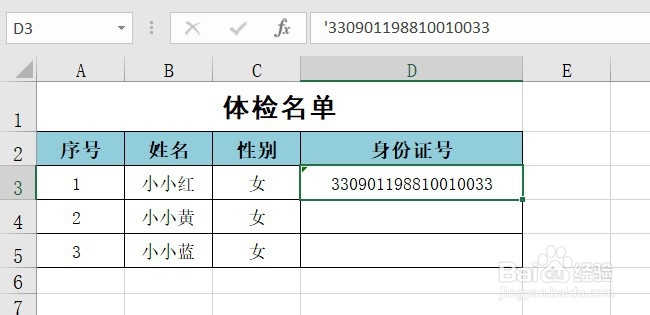
6、这个时候,单元格中会出现一个小三角,不用担心,这表示是以文本形式存储的数据
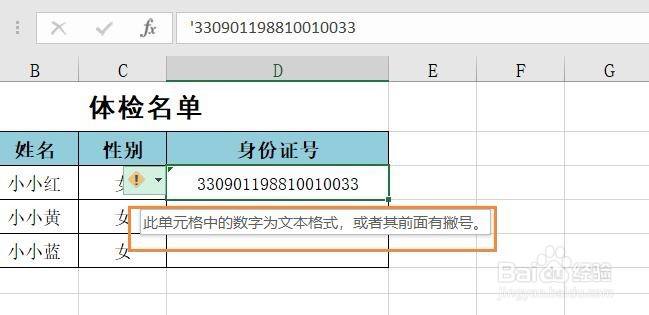
1、确认输入法已更改为英文状态,快捷键为:Ctrl+空格键,见下图
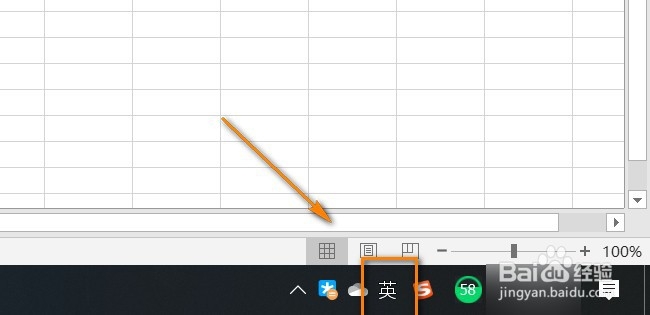
2、接着,在身份证号下方的空白单元格处输入单引号:“,”
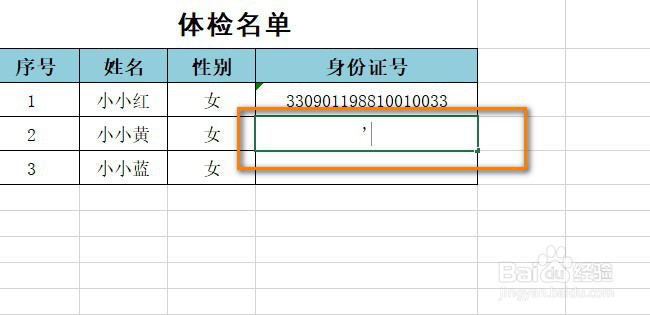
3、接着输入身份证号,输入完成后,敲下回车键,身份证号就显示完整了
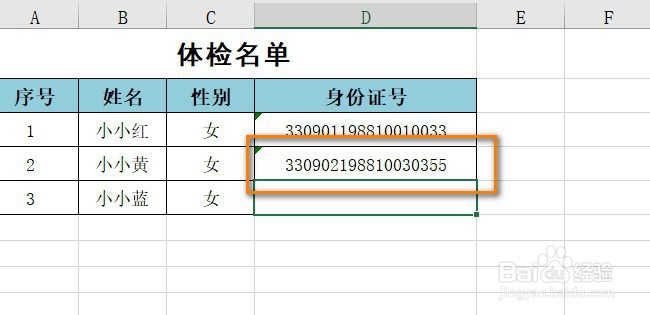
1、方法1:更改单元格格式
1、打开Excel表格,找到【开始】菜单下的【数字】选项卡;
2、将单元格默认格式【常规】改为【文本】命令;
3、此时,在单元格输入身份证号,即时正确的显示。
方法2:使用单引号
1、确认输入法已改为英文状态,快捷键:Ctrl+空格键;
2、接着,在身份证号下方的空白单元格处输入单引号:“,”;
3、接着输入身份证号,输入完成后,敲下回车键即可。
声明:本网站引用、摘录或转载内容仅供网站访问者交流或参考,不代表本站立场,如存在版权或非法内容,请联系站长删除,联系邮箱:site.kefu@qq.com。
阅读量:37
阅读量:64
阅读量:80
阅读量:24
阅读量:61